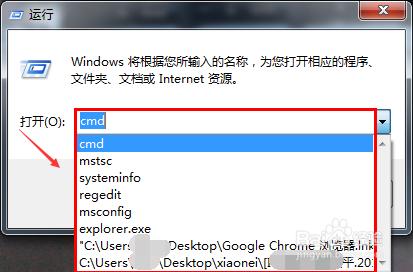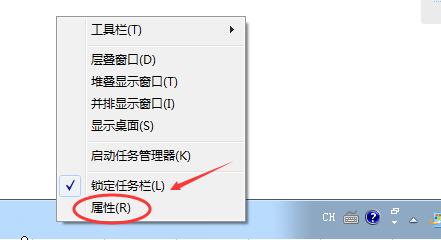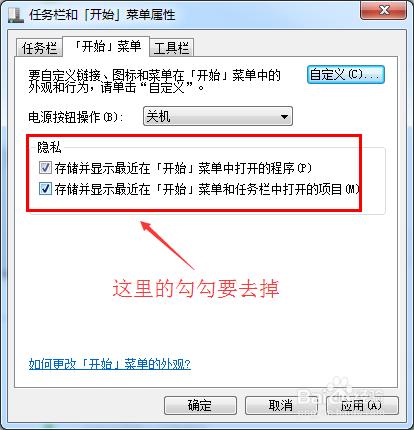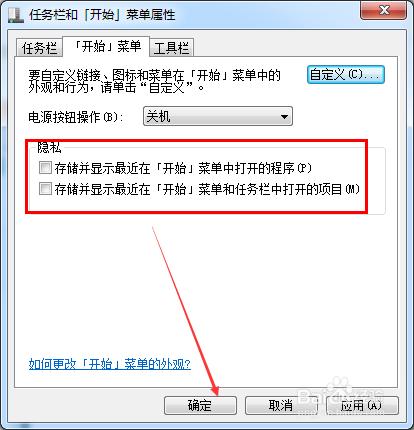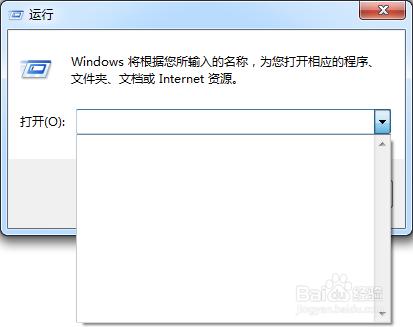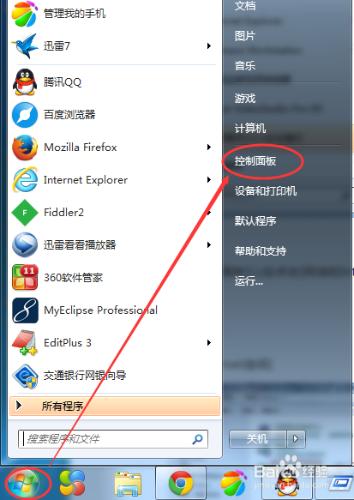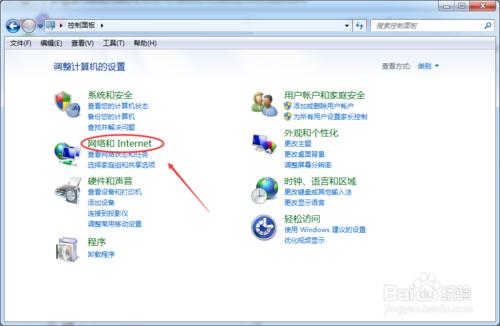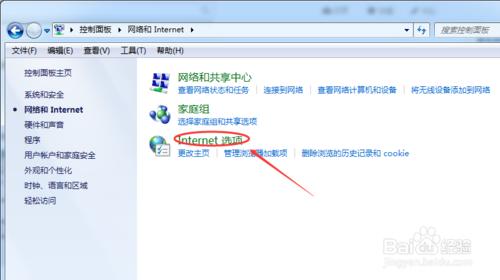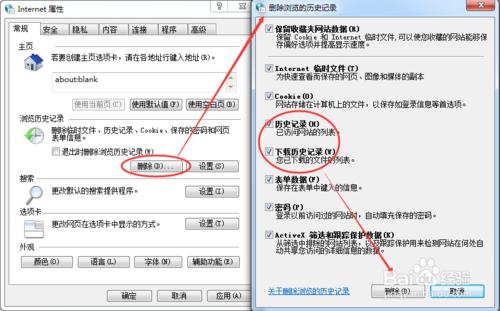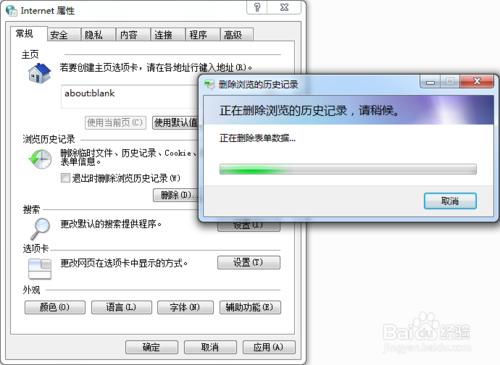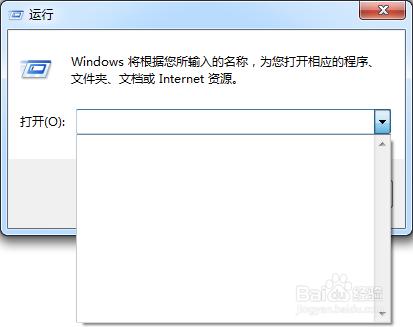在Win7執行什麼都會留下記錄,Win7的執行對話方塊也不例外,Win7執行記錄兩個地方的使用痕跡,下面我就來交大家怎麼清除Win7的執行記錄。
工具/原料
Win7
清除執行記錄
Win7怎麼清除執行中的記錄
右鍵Win7系統的工作列,選擇彈出選單的屬性,如下圖所示。
在開啟的“工作列和開始選單屬性“對話方塊裡將”儲存並顯示最近在開始選單中開啟的程式“和”儲存並顯示最近在開始選單和工作列中開啟的專案“前面的鉤子去掉,如下圖所示。
把勾勾去掉以後,點選確定。如下圖所示。
設定好以後,再開啟執行對話方塊看看,執行中的記錄都不在了。如下圖所示。
Win7清除執行記錄
點選Win7開始選單,然後選擇控制面板,如下圖所示。
在控制面板視窗點選”網路和Internet“,如下圖所示。
然後接著點選Internet選項,如下圖所示。
在Internet屬性對話方塊裡,點選”常規“選項卡下的”刪除“,進入刪除瀏覽歷史記錄對話方塊後,將下面的都勾選上,然後點選刪除,如下圖所示。
系統正在刪除記錄,如下圖所示。
刪除以後,再開啟執行對話方塊看看,執行中的記錄都不在了。如下圖所示。
注意事項
本人的經驗是實實在在的經歷實踐過的。如有幫助到您請給我投上一票或分享給有需要的朋友。如果和你操作的不一樣請注意看本驗的細節部分是不是和你的一樣。如果您有不同看法意見的請留言本人非常樂意與您交流